Реклама
Да ли сте икада били у процесу преузимања велике датотеке у Цхроме-у, а затим изненада и без упозорења, ваш Интернет ће се искључити или рачунар виси и присиљени сте да се поново покренете? Преузимање се такође може прекинути случајним уклањањем кабла за напајање из зидне утичнице или прекидом напајања у вашем подручју.
Када коначно покренете и поново покренете рачунар, мучно схватате да је напредак у преузимању нестао и да морате поново да покренете.
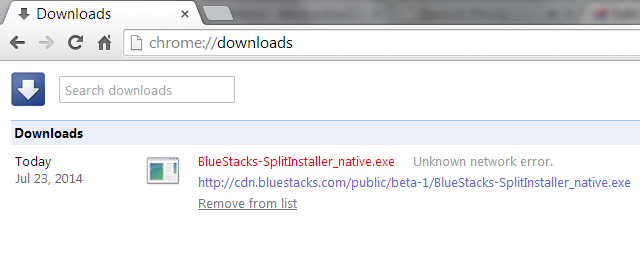
Ако се ово догоди неколико пута, једноставно преузимање може трајати годинама. Ако сте на ограниченом или опсежном плану ширине опсега носач умањи ваше податке Да ли ваш оператер успорава вашу неограничену везу података? Како избећи бацање податакаАко сте на неограниченом плану који се гуши након што пређете одређене границе или имате ограничење података, као што то чини већина људи, овај чланак нуди савете како да ублажите бол. Опширније након што пређете ограничење поштене употребе, последице прекинутог преузимања могу бити скупе.
Нажалост, за разлику од Фирефока и Интернет Екплорера који вам омогућавају да лако наставите прекид преузимања, Цхроме ово је једно подручје које Цхроме несретно не успева. Ако сте умрежени корисник Цхроме-а, следеће решење требало би да вам помогне да избегнете поновно покретање великог преузимања. Имајте на уму да сам ово тестирао у Виндовс-у 7.
Ова корисна апликација је бесплатна и део је ГНУ пројекта. Његова основна сврха је преузимање садржаја са веб сервера. Назив је комбинација речи „Ворлд Виде Веб“ и „Гет“. Преузмите програм и инсталирајте га на рачунар. Не инсталирајте га у директоријум подразумеваних програма. Изаберите другу локацију за инсталирање јер ћете морати копирати неуспелу датотеку за преузимање на исту локацију као и Вгет-ова извршна датотека.
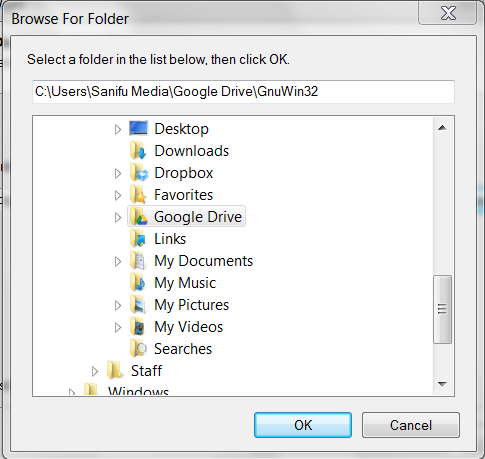
Пронађите непотврђену датотеку за преузимање, залепите је на исто место као и Вгет извршну датотеку. Погледај у Гоогле диск> ГнуВин32> Канта за смеће фолдер.
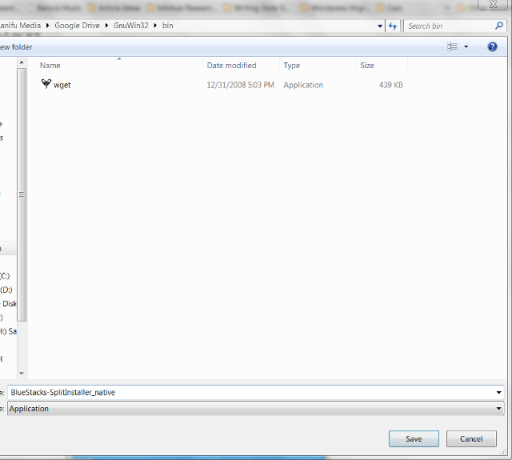
Преименујте га брисањем екстензије „.црдовнлоад“ као што је приказано у наставку. Кликните на да у обавештењу које искаче.
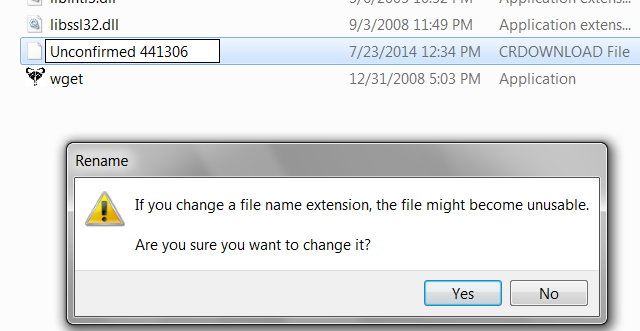
Затим у фасцикли локације за преузимање притисните и држите тастер Схифт, кликните десним тастером миша и изаберите Отворите наредбени прозор овде.
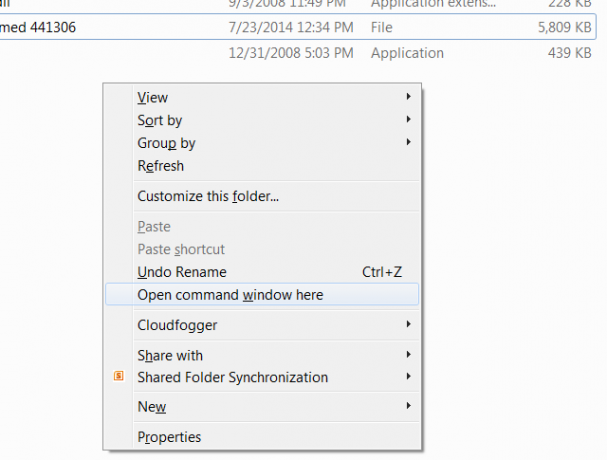
Треба да се покрене наредбени прозор. Унесите следећу команду вгет -ц [УРЛ], где [УРЛ] је веза за преузимање и притисните Унесите. Везу за преузимање можете пронаћи тако што ћете прећи на страницу за преузимање Цхроме-а помоћу пречице Цтрл + Ј.
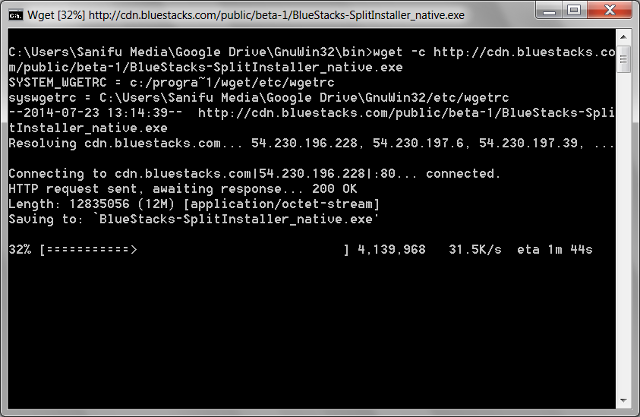
Примјетићете да се преузимање појавио тамо гдје је стало прије прекида. Када се преузимање заврши, наредбени прозор се затвара. Потврдите да је датотека преузета провјером локације за преузимање.
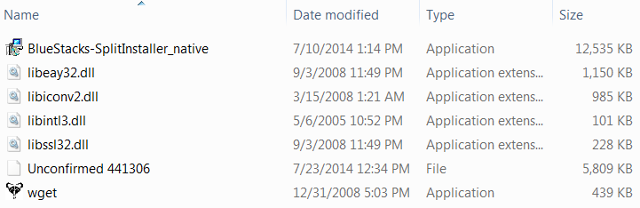
Можете ли то учинити помоћу проширења или апликације?
Нажалост, не постоји Цхроме менаџер преузимања који наставља прекинута преузимања на исти начин као додатак Фирефоку као што је ДовнТхемАлл 7 Проширења Корисници Фирефока воле да нема другог прегледачаПроширења нису увек подржана у свим прегледачима. Погледајте ове омиљене екстензије које су само за Фирефок и које су толико корисне да бисте могли да се померате са било којег другог прегледача који тренутно користите. Опширније је у стању да то уради. Испробао сам неколико популарних Цхроме управљача преузимања и сви они нису успели да преузму преузимање у тренутку кад је прекинут. Доступна је једина опција за поновно покретање преузимања. Цхроме једноставно још нема ову функцију, али надамо се да ће програмери ову функцију укључити у следећем издању. То је још једна ствар Цхроме вам не дозвољава Фирефок слобода! Четири ствари које Цхроме не дозвољава корисницимаМислите да Цхроме може све? Размисли поново. Ево четири ствари које Фирефок корисници могу лако учинити што корисници Цхроме-а у основи не могу. Опширније , то ради Фирефок.
Експерименталне карактеристике
Постоји Експериментална функција за Цхроме Користите Гоогле Цхроме? Ево како доћи до хаубе и прилагодити посебне поставкеЦхроме је један од мојих омиљених Гоогле производа. Гоогле је добио неколико основних, основних принципа управо у свом дизајну, и уместо да се с временом разбуктао као и већина софтвера, Цхроме је остао свестан, сигуран и веома ... Опширније то би требало да омогући наставак преузимања иако га нисам могао натерати да ради у оперативном систему Виндовс 7. Овој функцији можете приступити тако што ћете у своју траку за УРЛ уписати „Цхроме: // заставе“. Ово вас води у Цхроме-ове експерименталне функције. Померите се према доле и потражите Омогући наставак преузимања и цлизати Омогући.
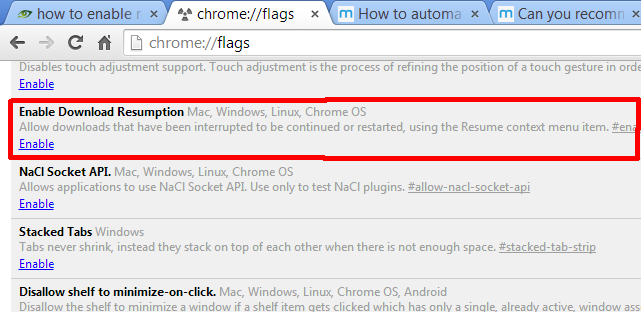
Ако ово успије, требали бисте видјети нову ставку контекстног изборника с ознаком Резиме директним кликом на датотеку на Цхроме-овој страници за преузимање. Али, као што рекох, ово је експериментална карактеристика и програмери не дају гаранције да ли ради. Колико знам, не ради у оперативном систему Виндовс 7 и ове податке овде само укључим у корист Мац, Линука и Цхроме ОС корисника који могу имати већу срећу са овом функцијом.
Како настављате са преузимањем?
Коначно, ако требате да преузмете заиста велику датотеку, за сада је најбоље да употребите Фирефок ако је ваша интернетска веза прекинута. Алтернативно, можете потражити на мрежи торрент верзију датотеке и преузети је користећи Бит Торрент клијент као што је уТоррент. То свакако даје преокрет Цхроме Вс Фирефок Вс Опера Бровсер Варс: Фирефок вс. Цхроме вс. Опера, дефинитивни реперКад бисте могли одабрати само један претраживач, који би то био? Које је најбоље: Фирефок, Цхроме или Опера? Показаћемо вам. Опширније расправа.
Да ли сте икада морали да наставите са прекидним преузимањем у Цхроме-у? Како сте то урадили? Поделите своје увиде и предлоге у коментарима испод.
Кихара је писац и консултант за дигиталне медије. Има велику страст према технологији. Повежите се с њим путем Твиттера @кихаракимацхиа